كيفية إصلاح خطأ WordPress "عذرًا ، نوع الملف هذا غير مسموح به لأسباب أمنية"
نشرت: 2023-01-15هناك احتمالات عند التفاعل مع WordPress ، ربما تكون قد حاولت تحميل ملف إلى موقع WordPress الخاص بك وواجهت خطأ "آسف هذا نوع الملف غير مسموح به لأسباب أمنية".
يمكن تكرار هذا الخطأ في معظم الحالات عند محاولة تحميل ملف إلى مكتبة وسائط WordPress. قد يكون الأمر مزعجًا ومحبطًا للغاية لمعرفة أن الملف الذي تحاول تحميله قد يمثل مشكلة أمنية على موقع الويب الخاص بك.
في هذه المقالة ، سننظر في أسباب هذا الخطأ وكذلك كيفية متابعة إصلاح الخطأ داخل موقع WordPress الخاص بك.
جدول المحتويات
أسباب ظهور الخطأ "عذراً ، نوع الملف هذا غير مسموح به لأسباب أمنية"
كيفية إصلاح الخطأ "عذرًا ، نوع الملف هذا غير مسموح به لأسباب أمنية"
- فحص العداد لملحق نوع الملف
- تغيير إعدادات الشبكة للمواقع المتعددة
- تحرير ملف wp-config.php
- تحرير ملف jobs.php
- إضافة دعم لمزيد من أنواع الملفات باستخدام البرنامج المساعد
خاتمة
أسباب ظهور الخطأ "عذراً ، نوع الملف هذا غير مسموح به لأسباب أمنية"
بشكل افتراضي ، يتيح لك WordPress فقط تحميل ملفات بتنسيق ملف معين. يخزن قائمة بأنواع MIME المسموح بها داخل ملف function.php في دليل wp-include. إذا حاولت تحميل ملف بتنسيق غير مدعوم ، فسيتم تشغيل الخطأ ولن تكون في وضع يسمح لك بتحميل الملف إلى موقع الويب الخاص بك. هذا هو السبب الأساسي وراء إنشاء هذا الخطأ.
فيما يلي مثال توضيحي عند محاولة تحميل ملف svg.
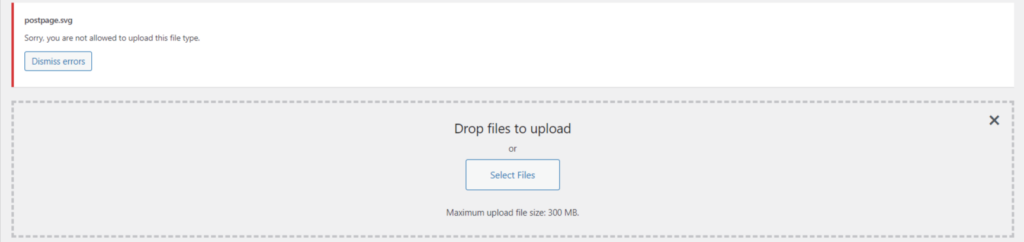
من بين أنواع الملفات التي يدعمها WordPress كما هو مبين أدناه:
| الصور | .jpg .بي إن جي .jpeg .ico .gif |
| فيديو | .mp4 ، .m4v (MPEG-4) .mov (كويك تايم) .3gp (3GPP) .3g2 (3GPP2) .wmv (Windows Media Video) .ogv (Ogg) .mpg .avi |
| صوتي | .wav .mp3 .ogg .m4a |
| وثائق | .doc ، .docx .بي دي إف .odt .ppt ، .pptx ، .pps ، .ppsx .psd .xls ، .xlsx |
في بعض الأحيان ، قد ترغب في تحميل نوع ملف غير مدرج أعلاه لأسباب مختلفة. في الأقسام أدناه ، سننظر في ما يمكنك القيام به في مثل هذه الحالات ، وذلك لمنع حدوث هذا الخطأ.
كيفية إصلاح الخطأ "عذرًا ، نوع الملف هذا غير مسموح به لأسباب أمنية"
هناك عدد من الطرق لإصلاح الخطأ "عذرًا ، نوع الملف هذا غير مسموح به لأسباب أمنية". سننظر في بعض الطرق في هذا القسم.
فحص العداد لملحق نوع الملف
عند محاولة تحميل ملف وواجهت الخطأ ، فإن أحد عمليات الفحص الأولى التي ستحتاج إلى تنفيذها هو التحقق مما إذا كان امتداد نوع الملف صحيحًا بالفعل. هذا لأنه في بعض الأحيان عند حفظ ملف ، قد تكون أخطأت في كتابة امتداد الملف ، مما يجعل WordPress غير قابل للتعرف عليه. وهذا بدوره يؤدي إلى حدوث خطأ أثناء تحميل الملف.
تغيير إعدادات الشبكة للمواقع المتعددة
في الحالات التي تقوم فيها بتطوير موقعك في إعداد شبكة متعددة المواقع ، يمكنك إضافة نوع ملف غير مسموح به افتراضيًا في WordPress. يمكن تحقيق هذا التنفيذ من خلال القيام بما يلي:
ط) الوصول إلى لوحة تحكم WordPress لحساب مسؤول الشبكة
ب) انتقل إلى قسم الإعدادات> إعدادات الشبكة داخل لوحة معلومات WordPress الخاصة بك
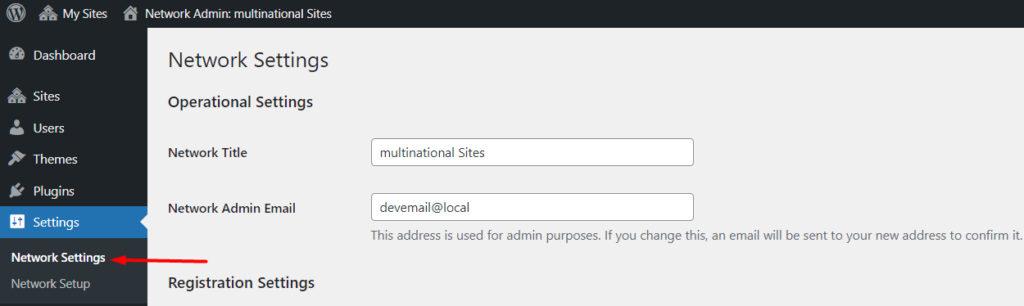
3) قم بالتمرير لأسفل إلى قسم "إعدادات التحميل" وداخل حقل "أنواع الملفات المرفوعة" ، أضف إلى القائمة تنسيقات الملفات الإضافية التي ترغب في تضمينها:
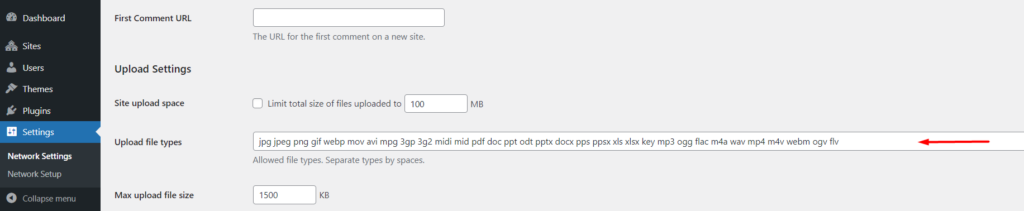
رابعا) احفظ التغييرات الخاصة بك
بمجرد تنفيذ ما سبق ، ستكون الآن في وضع تحميل ملفك في نوع الملف المحدد. ومع ذلك ، من المهم ملاحظة أن هذه الطريقة تنطبق فقط على المواقع المتعددة.
هذا يجعل من السهل على المستخدمين السماح بتحميل أنواع مختلفة من الملفات دون أي تغييرات في التعليمات البرمجية أو الحاجة إلى مكون إضافي.
تحرير ملف wp-config.php
يوفر WordPress أيضًا طريقة تسمح لك بتحميل جميع أنواع الملفات داخل موقع الويب الخاص بك. يمكن تحقيق ذلك عن طريق تحرير ملف wp-config.php وإضافة رمز من سطر واحد إلى الملف.
يوجد ملف wp-config.php داخل جذر ملفات WordPress ، جنبًا إلى جنب مع أدلة مثل wp-content و wp-admin و wp-include. يحتوي على تفاصيل تكوين مواقع الويب الخاصة بك مثل معلومات قاعدة البيانات.
من أجل تحرير الملف ، يمكن أخذ عدد من الأساليب في الاعتبار. وتشمل هذه:
1) تحرير الملف عبر FTP
2) تحرير الملف عبر cPanel أو لوحة الاستضافة الخاصة بك
3) تحرير الملف باستخدام البرنامج المساعد Wp File Manager
في حالتنا هنا ، سنستخدم الطريقة الثالثة (باستخدام ملحق Wp File Manager) لأغراض التوضيح.
بادئ ذي بدء ، سوف تحتاج إلى القيام بما يلي:
1) انتقل إلى المكونات الإضافية> إضافة قسم جديد داخل لوحة معلومات WordPress الخاصة بك
ب) ابحث عن البرنامج المساعد "Wp File Manager"
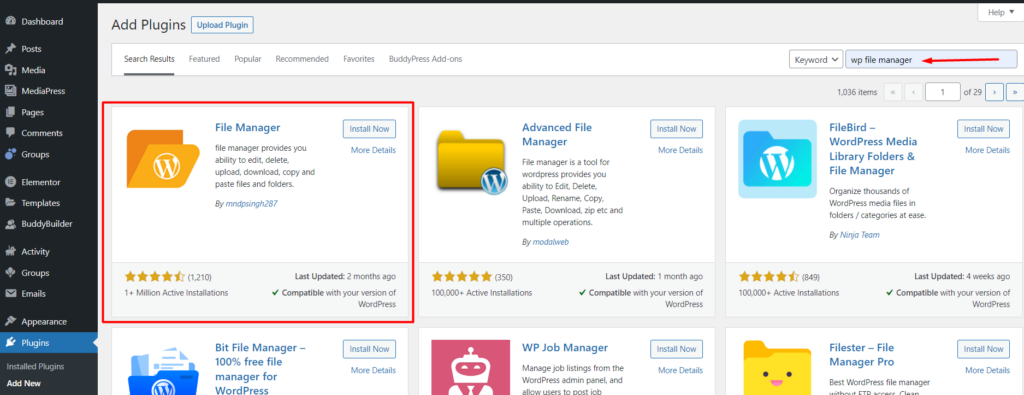
ج) انتقل إلى تثبيت البرنامج المساعد وتنشيطه
4) انتقل إلى قسم Wp File Manager داخل الواجهة الخلفية

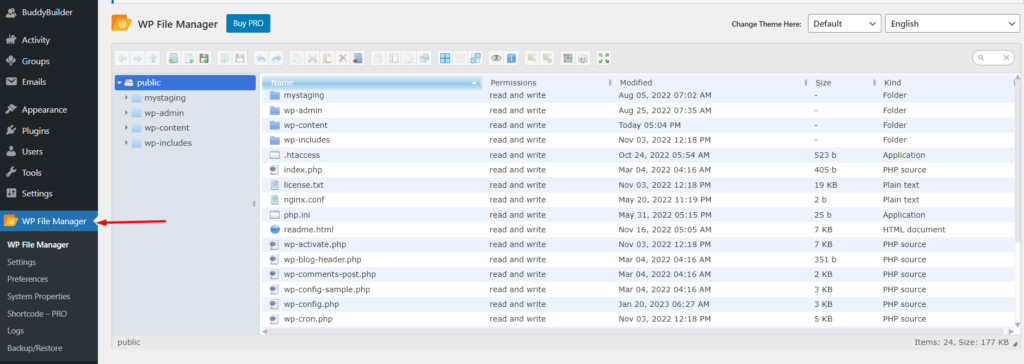
v) من ملفات الجذر المقدمة ، حدد لتحرير ملف wp-config.php
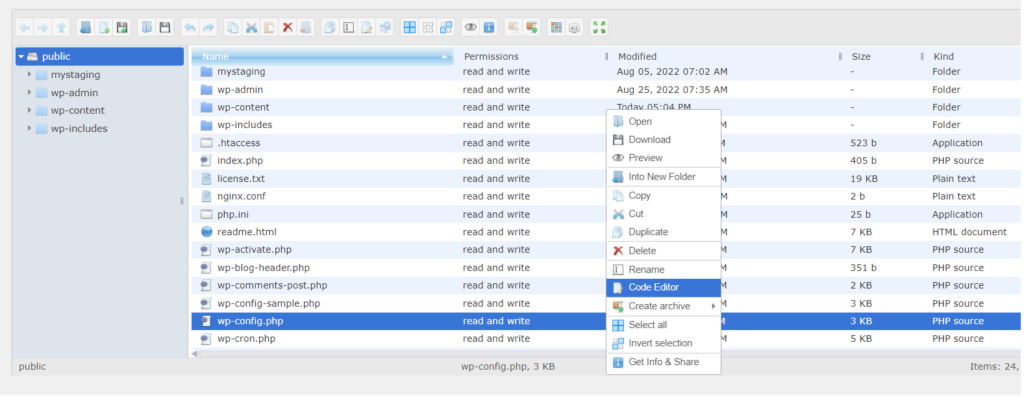
vi) داخل الملف ، ابحث عن السطر التالي:
/* That's all, stop editing! Happy publishing. */7) قبل السطر أعلاه مباشرةً ، أضف مقتطف الشفرة أدناه:
define('ALLOW_UNFILTERED_UPLOADS', true);فيما يلي نموذج لقطة شاشة لهذا:
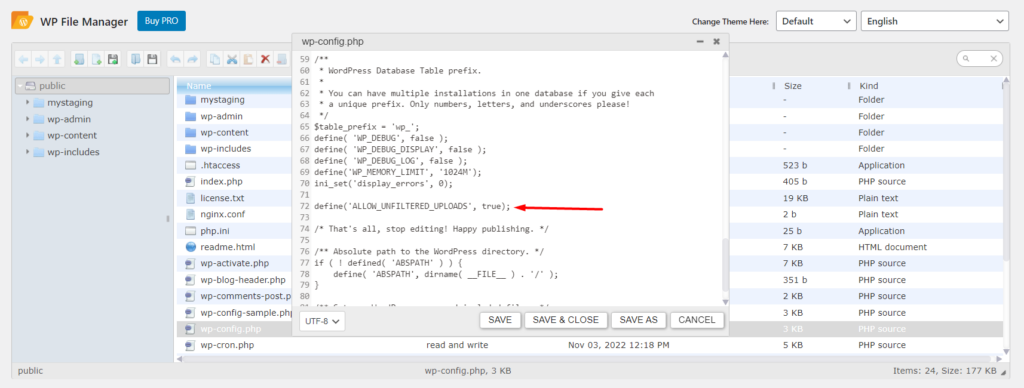
ثامنا) احفظ التغييرات الخاصة بك
بمجرد تنفيذ ما سبق ، قم بتسجيل الخروج من موقعك وتسجيل الدخول مرة أخرى. يجب أن تكون الآن في وضع يسمح لك بتحميل نوع الملف المطلوب دون أي مشكلة.
تحرير ملف jobs.php
تمكنك هذه الطريقة من تحديد أنواع الملفات التي ترغب في السماح بها. إنه نهج أكثر أمانًا لأنه يوفر قيودًا على أنواع الملفات التي يمكن تحميلها.
في هذا الأسلوب ، سوف تحتاج إلى تحرير ملف function.php داخل السمة الخاصة بك. يمكن تحرير الملف إما من محرر WordPress أو عبر FTP أو cPanel أو باستخدام البرنامج المساعد Wp File Manager. بالنسبة إلى حالتنا هنا ، سنستخدم خيار البرنامج المساعد Wp File Manager كما سبق وأن قمنا بتثبيته.
داخل لوحة معلومات WordPress ، قم بالوصول إلى قسم Wp File Manager وانتقل إلى Wp-content> مسار دليل السمات كما هو موضح أدناه:
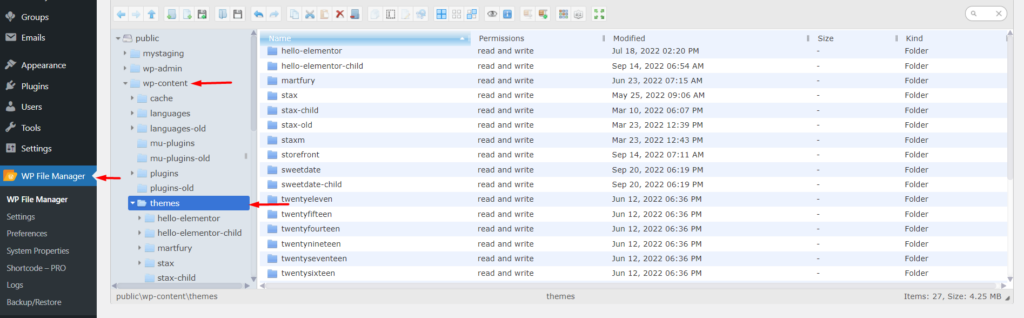
بعد ذلك ، افتح مجلد السمة الذي تستخدمه من القائمة الموجودة في الجزء الأيمن.
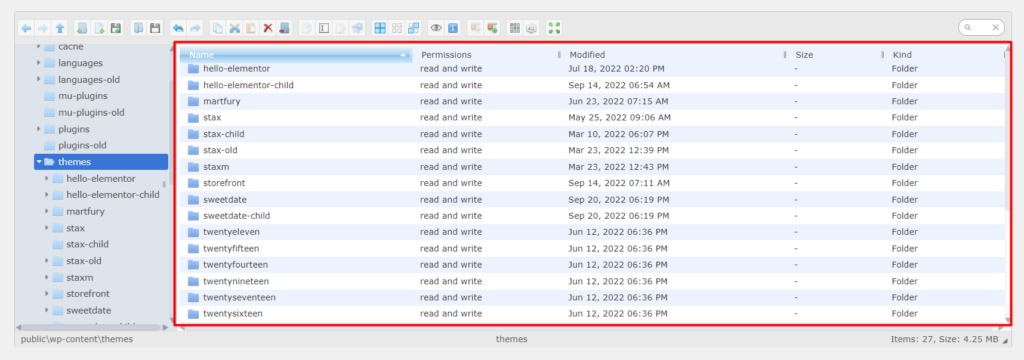
حدد لتحرير ملف jobs.php داخل السمة كما هو موضح أدناه:
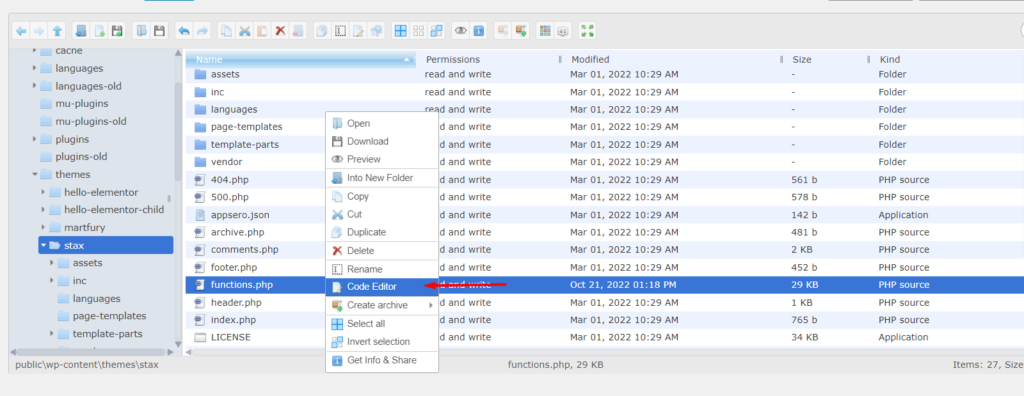
في نهاية الملف ، أضف الكود التالي:
function additional_mime_types( $mimes ) { //Add your desired mime types here $mimes['gpx'] = 'application/gpsxml'; $mimes['doc'] = 'application/msword'; return $mimes; } add_filter( 'upload_mimes', 'additional_mime_types' );بعد ذلك ، احفظ التغييرات.
عند تنفيذ ما سبق ، يجب أن تكون في وضع يسمح لك بتحميل ملفات من النوع doc. و gpx. يمكنك أيضًا تخصيص الرمز وإضافة المزيد من أنواع الملفات إلى القائمة.
إضافة دعم لمزيد من أنواع الملفات باستخدام البرنامج المساعد
في حالة عدم رغبتك في إجراء تعديلات على ملفات الموقع أو إذا لم تكن قادرًا على القيام بذلك ، يمكنك اختيار استخدام مكون إضافي لإضافة دعم إضافي لأنواع الملفات. تتضمن بعض المكونات الإضافية التي يمكنك استخدامها ما يلي:
- ملحق WP Extra File Types
- إضافة WP Add Mime Types
- البرنامج المساعد Mime Types Plus
في حالتنا هنا ، سننظر في استخدام المكون الإضافي WP Extra File Types. من أجل استخدام البرنامج المساعد ، سوف تحتاج إلى:
i) انتقل إلى الإضافات> قسم إضافة جديد داخل لوحة معلومات WordPress وابحث عن "WP Extra File Types"
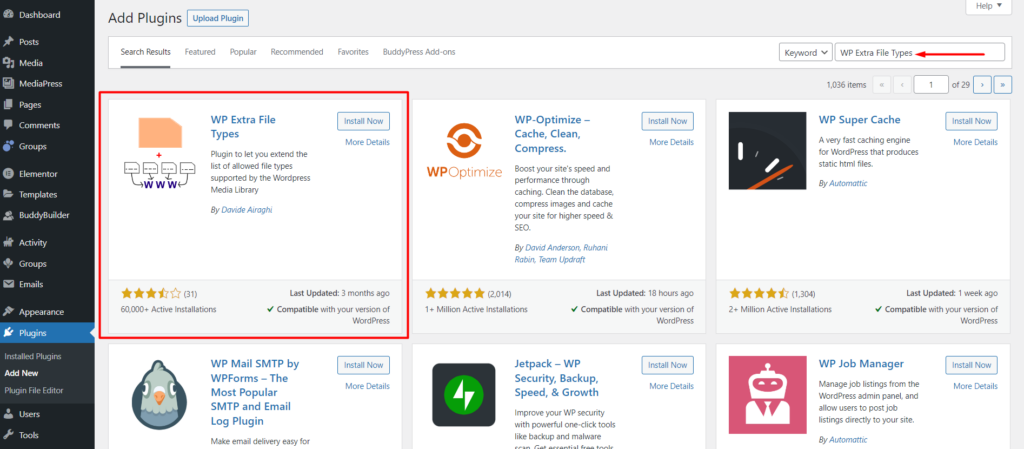
ب) تثبيت وتفعيل البرنامج المساعد
3) انتقل إلى قسم الإعدادات> أنواع الملفات الإضافية
4) من أنواع الملفات المدرجة ، حدد نوع (أنواع) الملف الذي ترغب في إضافته
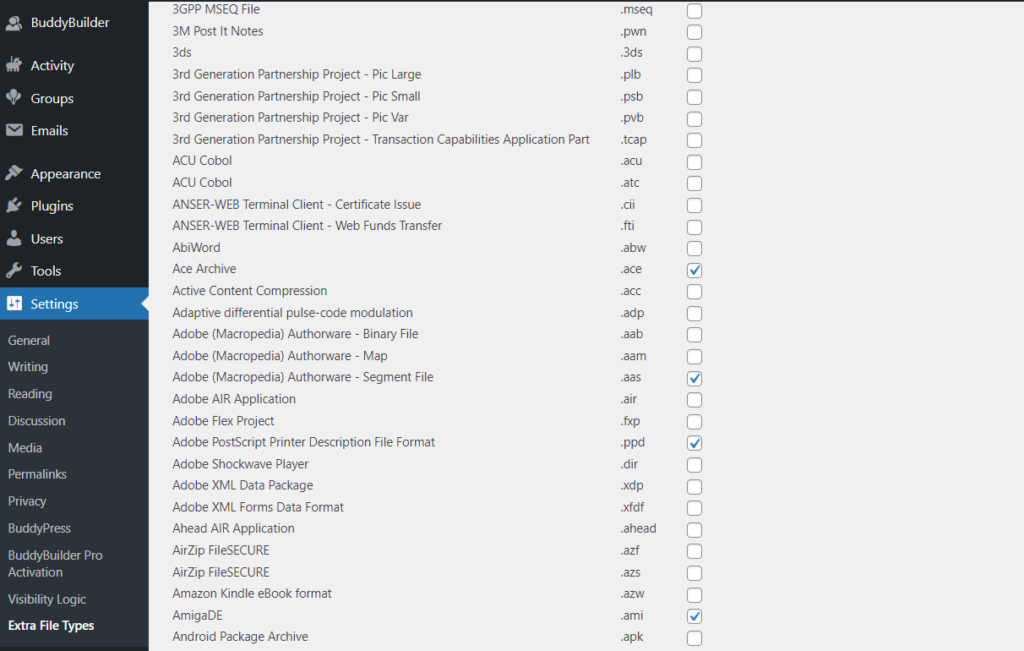
إذا لم يكن نوع الملف الذي ترغب في إضافته ضمن القائمة ، فيمكنك إضافة نوع الملف ضمن قسم "إضافة أنواع الملفات المخصصة" أسفل القائمة:
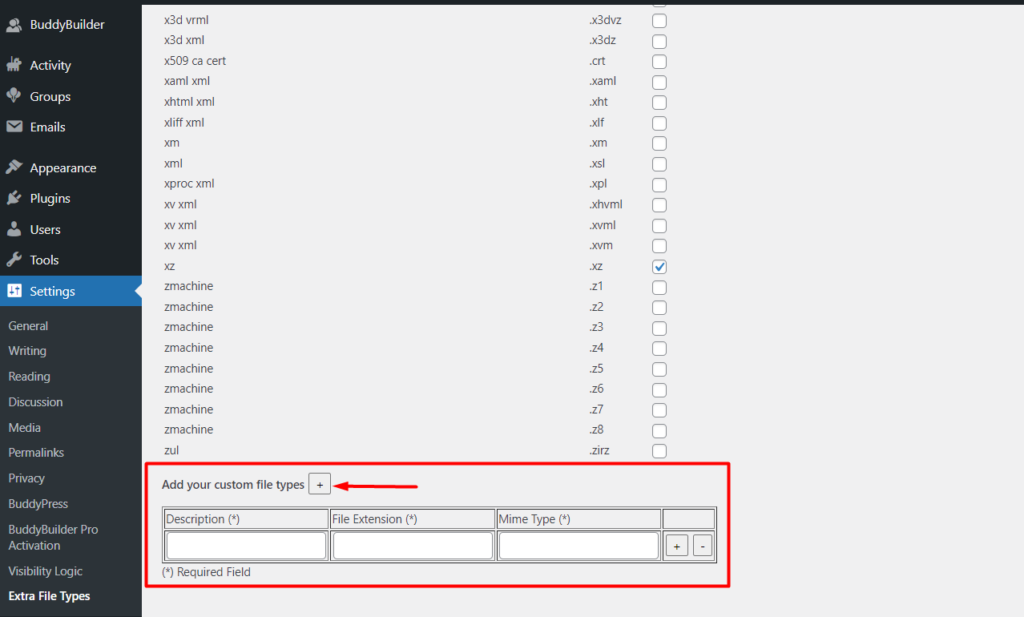
بمجرد الانتهاء من ذلك ، احفظ تغييراتك. يجب أن تكون الآن في وضع يسمح لك بتحميل نوع الملف المطلوب.
خاتمة
يمكن أن يؤدي الخطأ "آسف نوع الملف هذا غير مسموح به لأسباب أمنية" إلى انتكاسات للمستخدمين الذين يحاولون تحميل الملفات إلى موقع WordPress الخاص بهم. لكن WordPress يدمج هذا التقييد لأغراض أمنية.
في هذه المقالة ، نظرنا في الأساليب المختلفة التي يمكنك استخدامها لإصلاح الخطأ داخل موقعك. ومع ذلك فمن المهم توخي بعض الحذر بشأن أنواع الملفات التي تسمح بها. إن استخدام نهج تكون بموجبه في وضع يسمح لك بوضع مثل هذه القيود سيكون بالتالي أكثر ملاءمة.
نظرًا لأن أمان موقع الويب يعد أيضًا أمرًا أساسيًا ، فمن الأهمية بمكان أن يكون لديك مكون إضافي للأمان مثبت داخل موقعك وأيضًا إجراء عمليات فحص منتظمة على موقعك. سيمكنك هذا من التعرف بسهولة على الملفات الضارة داخل موقع الويب الخاص بك. فيما يلي مقال عن بعض المكونات الإضافية للأمان التي يمكنك وضعها في الاعتبار.
نأمل أن تكون هذه المقالة ثاقبة بما يكفي لتمكينك من حل الخطأ "عذراً ، نوع الملف هذا غير مسموح به لأسباب أمنية". لا تتردد في استخدام قسم التعليقات أدناه في حالة وجود أي تعليقات أو أسئلة.
